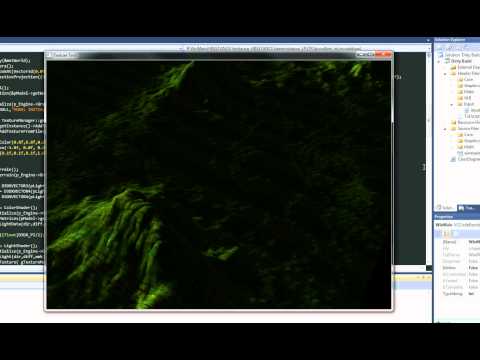
Conţinut
Direct3D este una dintre componentele Microsoft DirectX care utilizează placa video sau unitatea de procesare grafică pentru a face grafica 3D. Aceasta include suport pentru "z-buffer", "amestecare alfa", "mipmapping" și "anti-aliasing". Multe jocuri și aplicații 3D utilizează aceste funcții Direct3D pentru a vă asigura că imaginile sunt cât mai detaliate și mai realiste posibil. Orice probleme grafice pe care le-ați putea întâlni în aplicațiile preferate pot fi legate de probleme cu Direct3D. Pentru a fi sigur, testați accelerarea Direct3D utilizând instrumentul de diagnosticare DirectX.
instrucțiuni de ghidare

-
Deschideți caseta de dialog "Run" din meniul "Start". Introduceți "dxdiag" și faceți clic pe "OK" pentru a porni instrumentul de diagnosticare DirectX.
-
Așteptați ca instrumentul de diagnosticare DirectX să se încarce și apoi faceți clic pe fila "Afișaj" pentru a vedea starea și specificațiile curente ale dispozitivului dvs. de afișare.
-
Faceți clic pe "Test Direct3D" pentru a începe căutarea erorilor pe placa video. Urmați instrucțiunile de pe ecran pentru a finaliza testul.
sfaturi
- De asemenea, puteți vedea dacă funcția Direct3D funcționează testează orice aplicație sau joc care depinde de Direct3D. Verificați cerințele de sistem ale jocului sau aplicației și verificați dacă este necesar ca DirectX să funcționeze. Răsfoiți opțiunile programului sau jocului și activați modul Direct3D sau opțiunea, dacă este disponibilă, pentru a forța placa video să facă aplicația sau jocul utilizând Direct3D.